
Gunakan tindakan Jalankan JavaScript pada Halaman Web dalam Pintasan pada iPhone atau iPad
Gunakan tindakan Jalankan JavaScript pada Halaman Web untuk mengambil data tertentu daripada tapak web, atau untuk mengubah suai kandungan halaman web.
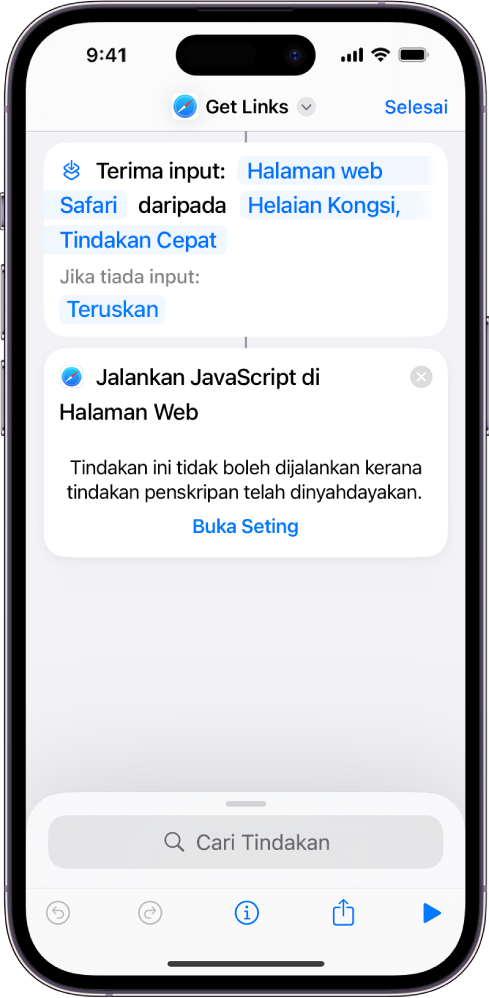
Tindakan Jalankan JavaScript pada Halaman Web mengandungi medan teks untuk anda menulis skrip anda sendiri. Anda jalankan pintasan daripada app Safari. Sebelum anda boleh menjalankan JavaScript daripada pintasan, anda mesti mengaktifkan Benarkan Skrip Dijalankan. Lihat Seting Privasi dan keselamatan lanjutan dalam Pintasan pada iPhone atau iPad.
Nota: Anda juga boleh menggunakan tindakan Jalankan JavaScript pada Halaman Web dalam SFSafariViewController. Untuk mendapatkan maklumat lanjut, lihat https://developer.apple.com/documentation/safariservices/sfsafariviewcontroller.
Cipta pintasan JavaScript
Dalam app Pintasan
 pada peranti iOS atau iPadOS anda, ketik
pada peranti iOS atau iPadOS anda, ketik  di penjuru kanan atas skrin.
di penjuru kanan atas skrin.Dalam editor pintasan, ketik
 medan carian di bahagian bawah skrin, mulakan menaip “Jalankan JavaScript…” dalam medan carian, kemudian ketik tindakan Jalankan JavaScript pada Halaman Web untuk menambahnya ke editor pintasan.
medan carian di bahagian bawah skrin, mulakan menaip “Jalankan JavaScript…” dalam medan carian, kemudian ketik tindakan Jalankan JavaScript pada Halaman Web untuk menambahnya ke editor pintasan.Tulis skrip anda dalam medan teks dalam tindakan Jalankan JavaScript pada Halaman Web.
Penting: Dalam skrip anda, pastikan anda memanggil pengendali pelengkapan. Untuk mendapatkan maklumat lanjut, lihat Output tindakan Jalankan JavaScript pada Halaman Web.
Tambah sebarang tindakan lain yang anda mahu sertakan dalam pintasan.
Petua: Untuk menggunakan berbilang tindakan Jalankan JavaScript pada Halaman Web dalam pintasan yang sama, pastikan setiap kejadian tindakan mempunyai halaman web Safari sebagai input.
Ketik
 untuk membuka Butiran, kemudian aktifkan Tunjukkan dalam Helaian Kongsi.
untuk membuka Butiran, kemudian aktifkan Tunjukkan dalam Helaian Kongsi.Baris baharu berlabel “Diterima” kelihatan. Untuk memastikan yang pintasan hanya muncul dalam Safari, nyahpilih semua jenis input kecuali “Halaman web Safari”.
Untuk mendapatkan maklumat lanjut, lihat Memahami jenis input dalam Pintasan pada iPhone atau iPad.
Ketik Selesai untuk kembali ke editor pintasan, kemudian ketik Selesai lagi untuk menyimpan pintasan ke koleksi pintasan anda.
Untuk mendapatkan maklumat lanjut tentang bekerja dengan JavaScript dalam Pintasan, lihat Pengenalan kepada tindakan Jalankan JavaScript pada Halaman Web dalam Pintasan pada iPhone atau iPad.
Jalankan pintasan JavaScript pada halaman web
Dalam Safari pada peranti iOS atau iPadOS anda, ketik
 .
.Ketik pintasan yang mengandungi tindakan Jalankan JavaScript pada Halaman Web.
Nota: Anda juga boleh menjalankan pintasan dalam SFSafariViewController.
